우리 중 누구도 인터넷 없는 삶을 상상할 수 없습니다. 이러한 현실을 이해한 해커들은 이를 악용하여 트로이 목마, 바이러스 등과 같은 위험을 퍼뜨리고 있습니다. 이러한 악성 프로그램은 시스템에 침입할 뿐만 아니라 탈취하여 돈을 벌기도 합니다. 따라서 적절한 조치를 취하고 이들이 PC를 감염시키는 것을 막아야 합니다.
바이러스, 트로이 목마, 맬웨어 등을 감지하고 제거하는 가장 쉬운 방법
멀웨어는 랜섬웨어, 웜, 애드웨어, 트로이 목마 등에 사용되는 포괄적인 용어입니다. 시스템이나 스마트폰을 감염시키려는 악성 소프트웨어입니다. 이러한 감염으로부터 시스템을 보호하는 가장 빠른 방법은 최고의 바이러스 백신을 사용하는 것입니다. 이를 위해 Systweak Antivirus를 권장합니다. 실시간 보호, 맬웨어 보호, 익스플로잇 보호를 제공하는 완벽한 포괄적인 보안 도구입니다. 데이터베이스 정의는 정기적으로 업데이트됩니다. 스캔 예약을 허용하고 시작 항목의 감염 여부를 확인하며 다양한 스캔 유형을 제공합니다.
이를 사용하면 몇 번의 클릭만으로 트로이 목마 및 기타 맬웨어 감염을 제거할 수 있습니다. 그것을 사용하려면 지금 다운로드, 설치 및 실행하십시오.
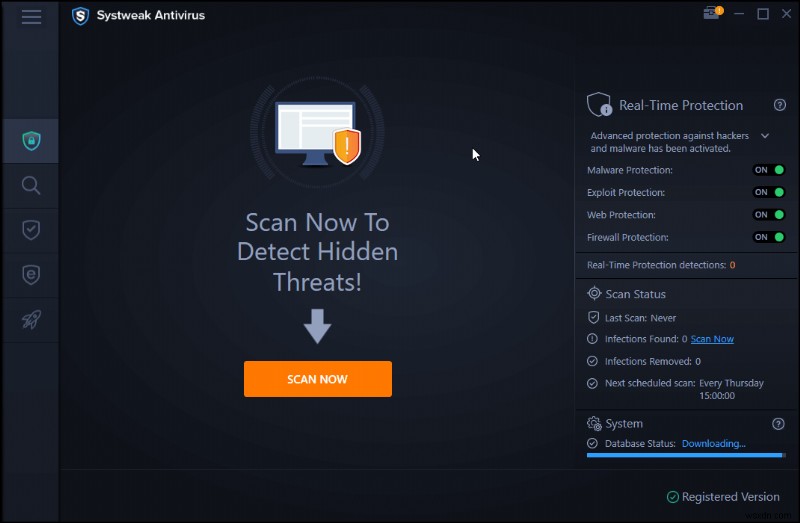
아래에서는 트로이 목마 바이러스와 이를 Windows 10에서 제거하여 향후 공격으로부터 장치를 보호하는 방법에 대해 설명합니다.
트로이 목마 바이러스란 무엇입니까?
트로이 목마 바이러스는 눈에 잘 띄지 않고 종종 실제 앱, 소프트웨어처럼 위장하는 맬웨어 유형으로, 진짜처럼 보이는 이메일 첨부 파일을 통해 다운로드할 수 있습니다. 트로이 목마는 맬웨어, 애드웨어 및 스파이웨어와 같은 다른 위협을 다운로드하는 데에도 사용할 수 있습니다.
트로이 목마가 시스템을 감염시키는 징후
- 인터넷 검색 시 원치 않는 사이트로 리디렉션
- 웹을 탐색하는 동안 팝업 및 광고가 너무 많이 표시됨
- 라는 메시지를 보고 바이러스가 감지되었습니다.
트로이 목마 바이러스는 무엇을 할 수 있습니까?
트로이 목마 바이러스는 치명적인 감염이며 감지하기 어렵습니다. 시스템에 설치되면 다음 작업을 수행할 수 있습니다.
1. 스파이웨어를 통해 수행하는 모든 작업을 감시합니다. 즉, 온라인 뱅킹 계정을 사용하거나 신용 카드 세부 정보를 입력하는 즉시 모든 활동을 기록합니다. 이 모든 정보를 해커에게 보냅니다.
2. 시스템의 보안을 변경하여 맬웨어에 대한 백도어를 만듭니다.
3. 엔드포인트를 좀비로 만들어 사이버 범죄자가 시스템을 DDoS 공격에 사용할 수 있도록 합니다.
4. 트로이 목마는 많은 리소스를 사용하므로 시스템 속도를 저하시킬 수 있습니다. 따라서 PC를 최적화했지만 여전히 느린 PC 문제에 직면하고 있다면 트로이 목마가 시스템을 감염시켰을 가능성이 있습니다.
Windows 10에서 트로이 목마 바이러스를 제거하는 방법
모든 종류의 감염을 처리하는 가장 좋은 방법은 실시간 보호 및 다양한 스캔 유형을 제공하는 고급 보안 도구를 실행하는 것입니다. 또한 시스템 자원을 가볍게 하고 데이터베이스 정의를 정기적으로 업데이트해야 합니다.
이러한 목적으로 사용할 수 있는 도구 중 하나는 Systweak Antivirus입니다.
해결책 1 – Windows용 최고의 보안 및 보호 도구인 Systweak Antivirus 사용
Systweak Antivirus를 사용하고 Windows 10 PC에서 위협을 제거하는 방법
1. Systweak Antivirus를 다운로드, 설치 및 실행합니다.
2. 스캔 유형> 정밀 스캔
을 클릭합니다.
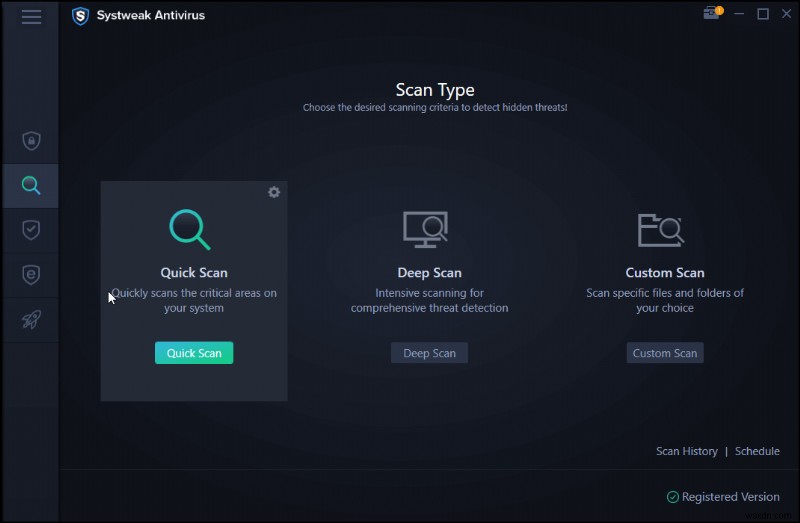
3. 전체 스캔을 수행하려면 정밀 스캔을 누르십시오.
4. 스캔이 완료될 때까지 기다리십시오. 완료되면 감지된 위협을 격리합니다.
5. 감염되지 않고 최적화된 PC를 사용하려면 시스템을 재부팅합니다
그러나 바이러스 백신을 트로이 목마로 실행할 수 없는 경우 부팅 시스템 및 안전 모드 네트워킹을 방해하고 바이러스를 검사할 수 있습니다.
이렇게 하려면 아래 단계를 따르십시오.
솔루션 2 – 네트워킹이 있는 안전 모드에서 시스템 부팅
Windows 로고가 나타나기 전에 부팅하는 동안 F8 키를 반복해서 누릅니다. 그러면 WinRE 창이 표시됩니다. 그러나 이것이 작동하지 않으면 Windows 부팅 전에 장치를 두 번 연속으로 끕니다. 네트워킹을 사용하여 안전 모드로 부팅할 수 있는 복구 옵션이 표시됩니다.
1. Windows를 끄고 전원 버튼을 10초 동안 누릅니다.
2. 기기의 전원을 다시 켭니다.
3. 이제 다시 전원을 끄고 전원 버튼을 10초간 누릅니다.
Windows 로고를 보기 전에 해제하지 않도록 하십시오.
4. 이 작업이 연속적으로 완료되면 WinRE에 진입하게 됩니다.
5. 이제 복구 모드에 있으므로 문제 해결
을 클릭합니다.
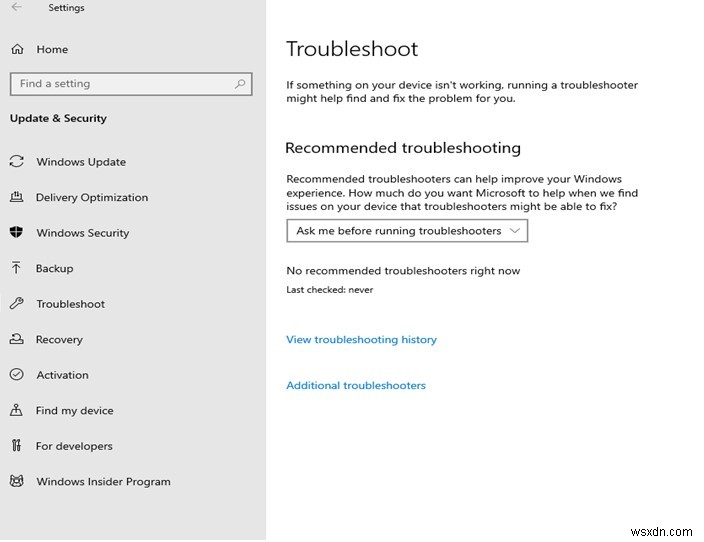
6. 고급 옵션을 누르십시오
7. 그런 다음 시작 설정> 다시 시작
을 클릭합니다.
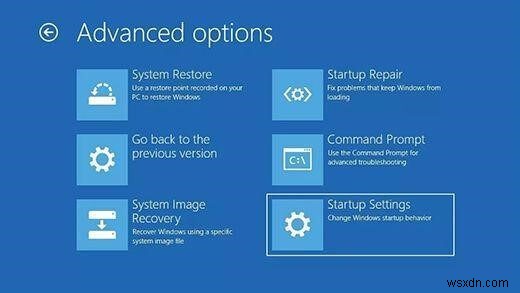
8. 이제 옵션 목록이 표시됩니다. F5를 눌러 안전 모드(네트워킹 포함)로 부팅합니다.
참고: 안전 모드 네트워킹이 온라인 상태를 유지하는 유일한 옵션이므로 안전 모드 네트워킹으로 부팅하는 것이 좋습니다.
9. 이제 Systweak Antivirus를 다운로드, 설치 및 실행하고 시스템에서 감염 여부를 검사합니다.
이 단계를 사용하여 Windows PC에서 트로이 목마를 제거할 수 있습니다. 이 외에도 다음 사항을 염두에 두면 트로이 목마 공격의 피해자가 되는 것을 피할 수 있습니다.
트로이 목마 바이러스로부터 보호받는 방법
1. Windows를 최신 상태로 유지하세요.
오래된 Windows, 바이러스, 트로이 목마를 실행 중인 경우 맬웨어가 장치에 쉽게 침투할 수 있습니다. 따라서 이러한 가장 위험한 위협으로부터 보호하려면 모든 버그 수정이 포함된 Windows 업데이트를 설치하는 것이 좋습니다.
<비>2. 알 수 없는 이메일 첨부 파일 및 타사에서 다운로드하지 마십시오.
제조업체 사이트가 아닌 경우 소프트웨어를 다운로드하지 마십시오. 타사는 종종 실제 소프트웨어의 이름으로 위장하고 맬웨어를 설치하여 정보를 훔칩니다. 알 수 없는 이메일 첨부 파일 다운로드의 경우도 마찬가지이므로 둘 다 피하십시오.
3. Systweak Antivirus와 같이 업데이트되고 신뢰할 수 있는 바이러스 백신 실행
Systweak Antivirus가 주기적으로 실행되도록 설정하십시오. 이렇게 하면 검사가 자주 실행되므로 시스템 감염을 방지하는 데 도움이 됩니다. 피해자인 저는 우리가 종종 장치를 스캔하는 것을 잊고 취약한 상태로 남겨둔다는 것을 알고 있습니다. 일정 검사는 자동으로 실행되므로 이로부터 우리를 구해줍니다.
따라서 트로이 목마가 시스템을 감염시켰다고 생각되면 다음 단계를 적용하고 Windows 10에서 트로이 목마 바이러스를 제거하십시오. 보호를 받으려면 항상 팁을 염두에 두십시오. 트로이 목마인 맬웨어를 막는 데 도움이 됩니다.
게시물이 도움이 되었기를 바라며 아래 섹션에 의견을 남겨주세요.
